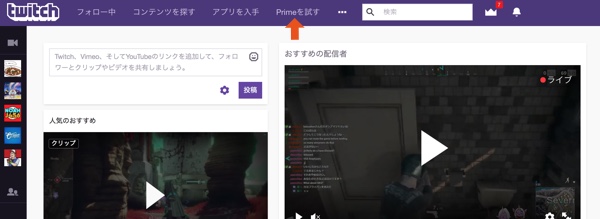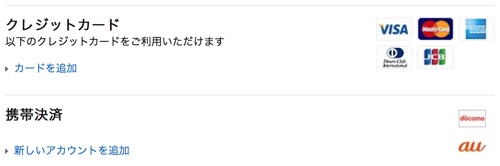Twitchプライムの利用にはAmazonプライム会員登録が必要なのですが、このサービスは今までTwitchのサブスクライブを利用していた方には、意味がわからないぐらいお得なものとなっています。

以下で詳しく見ていきましょう。
この記事の内容
Twitchプライムとは
Twitchは動画のライブ配信サービスを提供するプラットフォームで、特にゲームの実況プレイやe-Sportsの大会、イベントの配信など、コンピューターゲームに特化したサービスです。
ゲームだけではなく、ニコ生のような配信者を主体としたものや、音楽やライブドローイングのようなクリエーターの配信も行われています。
Twitchプライムのサービスではこのサービスをより便利に、楽しんで使える機能が提供されています。これには専用スタンプの利用、チャットカラーの変更、Prime会員向けチャットバッジの利用などが含まれますが、そのほかの大きなメリットは以下です。
広告が表示されなくなる
配信中に広告が表示されることがなくなります。そのため、すぐに配信者の動画を視聴可能です。
また、大事なシーンを広告が入ってしまったために見逃すといったことも無くなります。

出展: Amazon
ゲーム内コンテンツを利用できる
提携しているゲームでは、一部のゲーム内コンテンツを追加料金無しで利用できるようになります。

出展: Amazon
本来は有料で配信されているコンテンツなので、それらが利用できるようになるだけでも月額料金ぐらいの価値はあります。
例えば執筆時では以下のような特典がオファーされています。
スポンサー登録が可能
Twitchではスポンサーとして配信者にサブスクライブ登録が可能で、それを配信者への収益とすることで彼らをサポートする機能があります。
この得点は、特にこのサブスクライブを利用している方は必見。ひとつのチャンネルのサブスクライブには$4.99 (執筆時: 約560円)かかりますが、何とTwichプライムには1チャンネル分のサブスクリプションが付随してきます。
つまり、Amazonプライムの利用料金だけで1サブスクライブできるようになるのです。
月額にすると1サブスクリプション$4.99 (執筆時: 約560円)のところ、Amazonプライムの利用料金400円 (年間契約なら月額325円)となります。
なおサブスクライブ登録は月ごととなるため、月の途中で登録先を変更することはできません。
Amazonプライムの会員特典
Amazonプライム会員自体にも様々な特典があります。その一例としては以下のような感じ。
- 荷物の配送料金、お急ぎ便、お届け日指定が何度でも無料
- セール商品への早期アクセスでセール品を買い逃さない
- プライムビデオでアニメや映画などが無料視聴可能
- 音楽の聴き放題サービスプライムミュージックが利用可能 (詳しくはこちらの記事で)
- プライムリーディングで様々な電子書籍が読み放題
- プライムフォトでクラウドストレージに写真をリサイズ無しで保存し放題
Twitchプライムだけではなく、これらの特典が月額325円で利用できることを考えると、意味のわからないぐらいお得なサービスといえます。
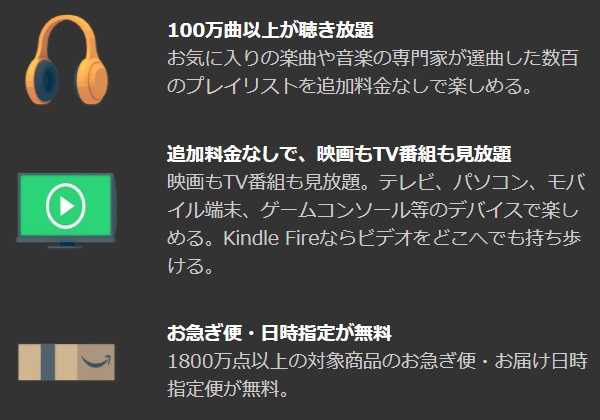
出展: Amazon
Twitchプライムの利用料金
おさらいになりますが、TwitchプライムはAmazonプライム会員の特典のひとつとして提供されています。Amazonプライムの利用料金は以下の通りです。
- 年間:3,900円 (月額 325円)
- 月間:400円
なお学生の場合は年間約1,900円、月額に直すと約158円という格安な価格で契約可能なPrime Studentというサービスがあります。
Prime Studentについて調べる
Twitchプライムの入会方法
1. Twitch会員の登録
Twitchプライムの利用にはもちろんTwitchのアカウントが必要とります。このページをご覧の方ならすでに持っているかもしれませんが、そうでない場合は以下から登録しましょう。
Twitchアカウントを登録する
2. Amazonプライム会員の登録
Amazonプライムへの加入は必須となります。Amazonのアカウントを持っていない方は、こちらも同時に作成しましょう。
Amazonプライム会員に登録する
Amazonプライムは30日間の無料体験期間があります。そのためTwitchプライムが気に入らなければ、30日以内に解約すれば料金は一切かからず、解約も数クリックで即座に完了します。
学生の場合は無料期間はなんと6ヶ月です。
Prime Studentに登録する
また、無料期間中でもTwitchプライムの機能は全て利用可能です。なお、既にAmazonプライム会員の方はこのステップは必要ありません。
3. TwitchアカウントとAmazonアカウントをリンクする
Twitchにログインして、上部のメニューにある「Primeを試す」を選択します。
すると下のような画面が表示されるので、下部にある「Twitchアカウントとリンク」を選択します。
クリック後本当に連携するかどうかを確認されるので、確認を押せばアカウントのリンクは完了です。
アカウントのリンクがエラーで失敗する
アカウントの連携時にエラーが発生する場合は以下のことを試して見てください。
- Amazonアカウントの支払い方法に登録しているクレジットカードを他のものに変更する
- Amazonアカウントの支払い方法に携帯決済を利用している場合は、クレジットカードに変更する
特に携帯決済を利用している場合に、エラーで連携がうまくいかないという方が多いようです。
とりあえずAmazonプライム会員の無料期間だけ試したいので、クレジットカードを登録するのは不安だという方も安心してください。クレジットカード情報を登録しても、アマゾンプライム会員の無料期間中は、登録したカードには一切何も請求されません。